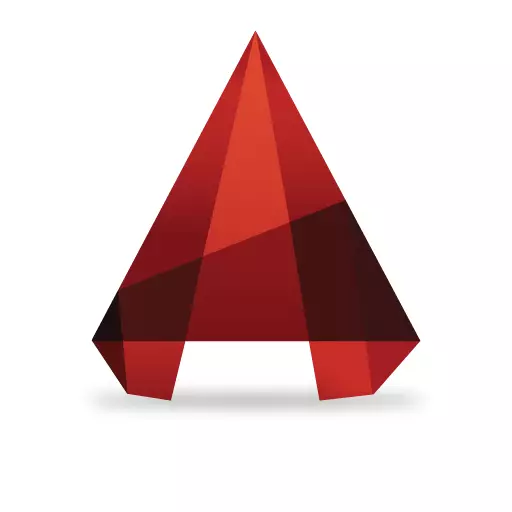
輸入坐標是電子圖中使用的主要操作之一。沒有它,就不可能實現結構和對象的正確比例的精度。甲啟動用戶自動頻道可能導致的坐標系和尺寸的輸入的困惑在此程序。正是因為這個原因,在這篇文章中,我們將討論如何在autocada使用的坐標。
如何設置在AutoCAD中的坐標
你需要了解在autocada使用的坐標系的第一件事是,他們是兩種類型 - 絕對和相對的。在絕對系統,目標點的所有坐標是相對於坐標原點,即,(0,0)集。在相關制度,坐標從最後點設置(此建築矩形時很方便 - 您可以立即設置長度和寬度)。
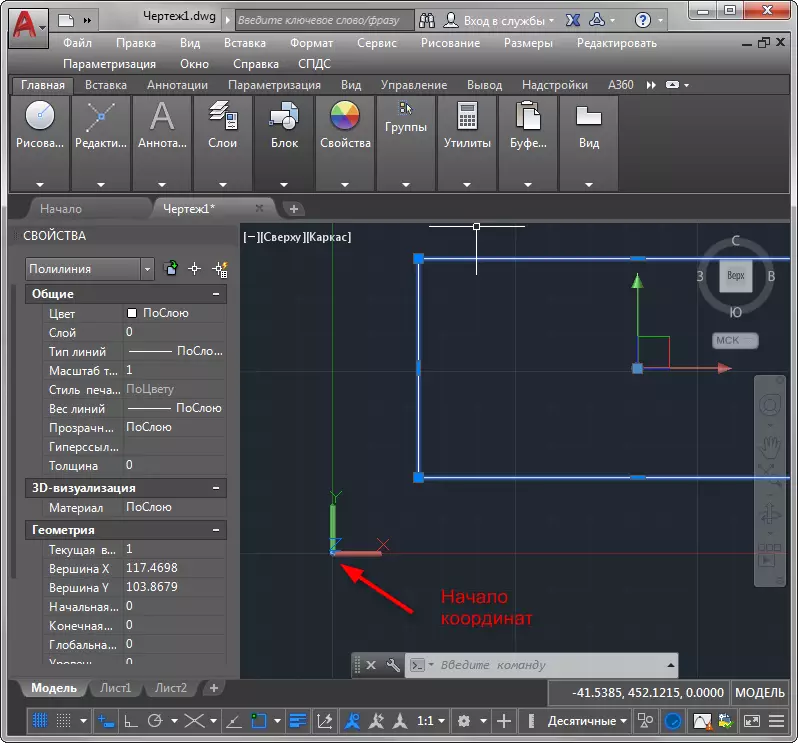
第二。有兩種方法可以輸入坐標 - 使用命令行和動態輸入。考慮如何使用這兩個選項。
輸入使用命令行的坐標
了解更多:AutoCAD繪圖二維對象
任務:繪製一個段,長500,以45度的角度。
選擇磁帶上的“剪切”工具。從鍵盤的坐標系的開始輸入距離( - 沿x軸,所述第二值 - 所述第一數量由y,通過逗號輸入數字,如屏幕截圖),按下ENTER鍵。這將是第一個點的坐標。

為了確定第二點的位置,輸入@ 500

就拿“測量”工具,並檢查尺寸。
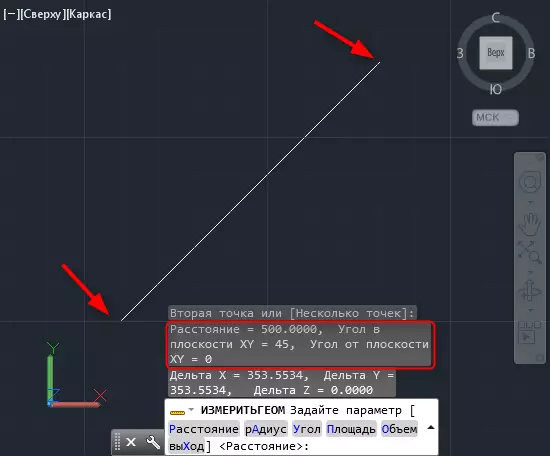
動態輸入坐標
動態輸入的特徵在於較高的便利性和施工的速度,而不是命令行。通過按下F12鍵激活它。
我們建議您閱讀:在AutoCAD熱鍵
讓我們畫一個三角形equifiable與各方700和75度兩個角度。
就拿“折線”工具。請注意,輸入坐標兩個字段出現在光標附近。指定第一個點(進入第一坐標後,按Tab鍵,進入第二個坐標)。按Enter鍵。
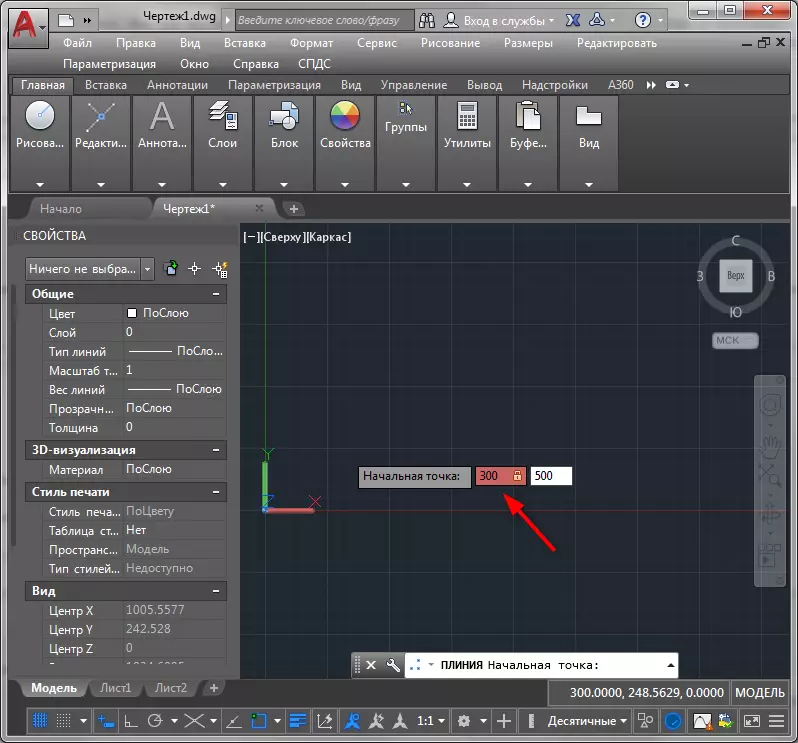
你的第一個點。為了讓鍵盤700,按Tab鍵在第二盤,並輸入75,然後按ENTER鍵。
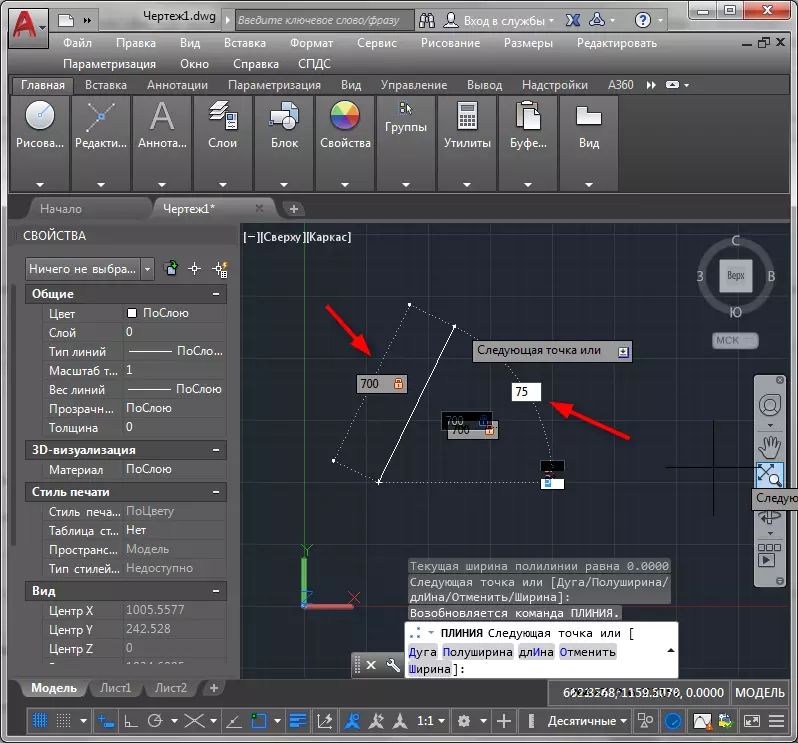
再次重複坐標相同的輸入來構建三角形的第二大腿。最後一個動作關閉多在上下文菜單中按“輸入”。
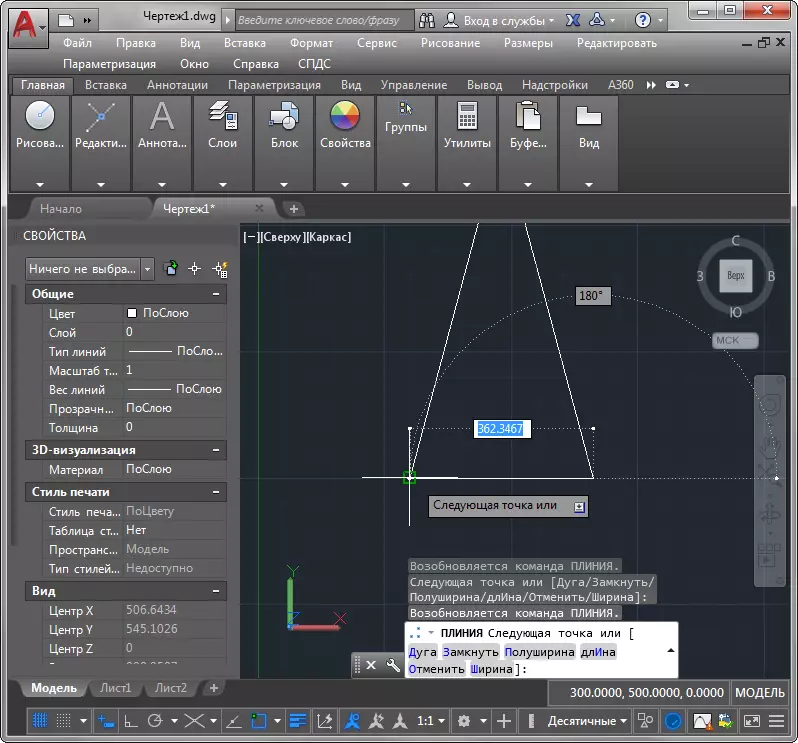
我們原來使用指定的各方三角equifiable。
另請參閱:如何使用AutoCAD
我們回顧了autocada輸入坐標的過程。現在你知道如何做出準確建立越好!
